Comment aligner verticalement du texte dans Microsoft Word
Lorsque vous créez une page de garde(create a cover page) ou une page de titre, vous souhaiterez peut-être aligner le texte verticalement. Dans Microsoft Word , vous pouvez centrer le texte ou le placer en haut ou en bas en quelques étapes seulement.
Aligner tout le texte verticalement
Si vous souhaitez aligner tout le texte du document, par exemple, il peut s'agir d'un document Word d'une seule page , vous pouvez le faire facilement.
- Accédez à l' onglet Mise en page(Layout) et ouvrez la boîte de dialogue Mise en page . (Page Setup)Vous pouvez le faire en sélectionnant le lanceur de boîte de dialogue (petite flèche) dans le coin inférieur droit du groupe Mise en page(Page Setup) .

- Sélectionnez l' onglet Mise en page(Layout) dans la boîte qui s'ouvre.
- Utilisez le menu déroulant dans la section Page à côté de Alignement vertical pour choisir l'emplacement souhaité. Vous pouvez choisir un alignement en haut, au centre, justifié ou en bas. L'option que vous sélectionnez place le texte dans cette position en fonction des marges supérieure et inférieure(the top and bottom margins) .

- Dans la liste déroulante Appliquer à en bas, assurez-vous que Tout le document est sélectionné et choisissez OK pour appliquer la modification.(Apply)

Vous devriez alors voir votre texte aligné verticalement en utilisant la position que vous avez choisie.

Aligner certains textes verticalement
Peut-être souhaitez-vous uniquement aligner une partie spécifique du texte dans votre document Microsoft Word , comme un titre ou un paragraphe. Vous pouvez le faire avec les mêmes étapes que ci-dessus avec un léger ajustement.
- Sélectionnez le texte que vous souhaitez aligner en faisant glisser votre curseur dessus.

- Accédez à l' onglet Mise en page(Layout) et ouvrez la boîte de dialogue Mise en page .(Page Setup)
- Sélectionnez l'onglet Mise en page dans la zone.
- Choisissez l'une(Choose one) des options d'alignement dans la liste déroulante Alignement vertical.
- Dans le menu déroulant Appliquer(Apply) à, choisissez Texte sélectionné .(Selected)

- Sélectionnez OK pour appliquer votre modification.
Vous ne devriez alors voir que le texte que vous avez sélectionné aligné verticalement.

Aligner le texte verticalement(Align Text Vertically) à partir d'un point vers l'avant(Point Forward)
Une autre façon d'aligner verticalement le texte de votre document consiste à commencer à un certain point. Vous pouvez le faire si vous souhaitez conserver le texte précédent tel quel, mais modifier le texte que vous ajoutez à l'avenir.
- Placez votre curseur dans le document pour définir le point de départ de l'alignement.

- Accédez à l' onglet Mise en page(Layout) et ouvrez la boîte de dialogue Mise en page .(Page Setup)
- Sélectionnez l'onglet Mise en page dans la zone.
- Choisissez l'emplacement du texte dans la liste déroulante Alignement vertical.
- Dans le menu déroulant Appliquer à, choisissez Ce point en avant.(Apply)
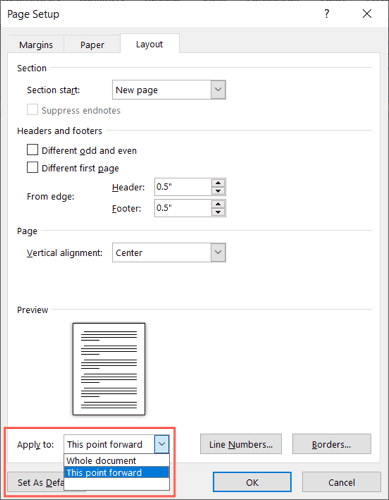
- Sélectionnez OK pour appliquer votre modification.
Vous devriez alors voir tout texte après votre curseur aligné verticalement.

Lorsque vous souhaitez personnaliser l'apparence de votre document, centrer le texte verticalement ou le placer en haut ou en bas de la page est simple dans Microsoft Word .
Une fois que vous avez choisi votre alignement vertical du texte, jetez un œil à notre tutoriel pour insérer une ligne horizontale dans Microsoft Word(inserting a horizontal line in Microsoft Word) .
Related posts
Comment rechercher et remplacer du texte dans Microsoft Word
Comment afficher le nombre de mots dans Microsoft Word
Rendre OpenOffice Writer ressembler et fonctionner plus comme Microsoft Word
Comment supprimer une page dans Microsoft Word
Comment dessiner dans Microsoft Word
Comment rechercher et remplacer du texte dans Microsoft Word pour Android
9 façons d'ouvrir un document Word sans Word
Comment ajouter une liste déroulante dans Microsoft Word
Utilisez Spike pour couper et coller plusieurs éléments de texte dans Word
Comment exporter vos e-mails de Microsoft Outlook vers CSV ou PST
Comment insérer un saut de section dans Microsoft Word
Comment créer un calendrier simple dans Microsoft Word
Comment obtenir Microsoft Word gratuitement
Microsoft Word ne répond pas ? 8 façons de le réparer
Modifier les unités de mesure dans Microsoft Word
Google Docs vs Microsoft Word – Quelles sont les différences ?
Comment créer et exécuter une macro dans Word
Comment ajouter des notes de bas de page dans Word
Comment créer et utiliser l'insertion automatique dans Microsoft Word
Comment insérer une ligne horizontale dans Microsoft Word
